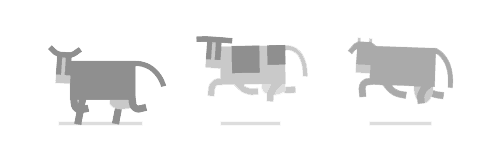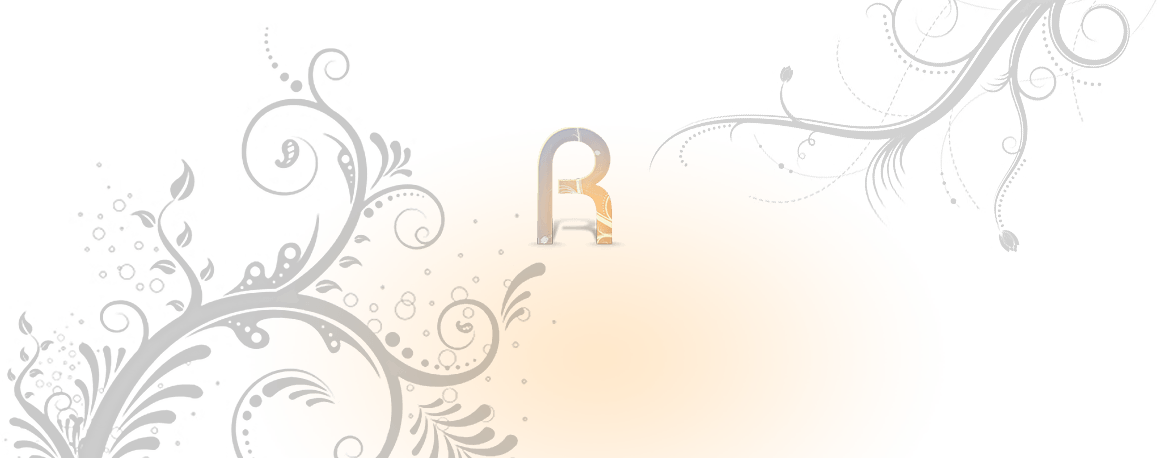Windows Terminal 是一个全新的、流行的、功能强大的命令行终端工具。包含很多来社区呼声很高的特性,例如:多 Tab 支持、富文本、多语言支持、可配置、主题和样式,支持 emoji 和基于 GPU 运算的文本渲染等等。 同时该终端依然符合我们的目标和要求,以确保它保持快速、高效,并且不会消耗大量内存和电量。
学习记录
设置背景图片
打开运行或者按下CTRL+R 输入下面路径回车
%LOCALAPPDATA%\Packages\Microsoft.WindowsTerminal_8wekyb3d8bbwe\RoamingState将要设置为背景的图片放入此目录
打开Terminal的设置,在弹出的配置文件里搜索 acrylicOpacity
将会出现3个 acrylicOpacity ,分别在下面添加同一段代码(图片名字改成你自己的)
"backgroundImage" : "ms-appdata:///roaming/wallhaven-001.jpg",
"backgroundImageOpacity" : 0.75,同时修改 useAcrylic 为 true 或者 false 设置不同,图片亮度不同.可根据自己需要设置开或关
本人修改的范例如下
{
"acrylicOpacity" : 0.5,
"backgroundImage" : "ms-appdata:///roaming/wallhaven-001.jpg",
"backgroundImageOpacity" : 0.75,
"background" : "#012456",
"closeOnExit" : true,
"colorScheme" : "Campbell",
"commandline" : "powershell.exe",
"cursorColor" : "#FFFFFF",
"cursorShape" : "bar",
"fontFace" : "Consolas",
"fontSize" : 10,
"guid" : "{61c54bbd-c2c6-5271-96e7-009a87ff44bf}",
"historySize" : 9001,
"icon" : "ms-appx:///ProfileIcons/{61c54bbd-c2c6-5271-96e7-009a87ff44bf}.png",
"name" : "Windows PowerShell",
"padding" : "0, 0, 0, 0",
"snapOnInput" : true,
"startingDirectory" : "%USERPROFILE%",
"useAcrylic" : false
},
{
"acrylicOpacity" : 0.75,
"backgroundImage" : "ms-appdata:///roaming/wallhaven-002.jpg",
"backgroundImageOpacity" : 0.75,
"closeOnExit" : true,
"colorScheme" : "Campbell",
"commandline" : "cmd.exe",
"cursorColor" : "#FFFFFF",
"cursorShape" : "bar",
"fontFace" : "Consolas",
"fontSize" : 10,
"guid" : "{0caa0dad-35be-5f56-a8ff-afceeeaa6101}",
"historySize" : 9001,
"icon" : "ms-appx:///ProfileIcons/{0caa0dad-35be-5f56-a8ff-afceeeaa6101}.png",
"name" : "cmd",
"padding" : "0, 0, 0, 0",
"snapOnInput" : true,
"startingDirectory" : "%USERPROFILE%",
"useAcrylic" : true
},
{
"acrylicOpacity" : 0.59999999999999998,
"backgroundImage" : "ms-appdata:///roaming/wallhaven-003.jpg",
"backgroundImageOpacity" : 0.75,
"closeOnExit" : false,
"colorScheme" : "Vintage",
"commandline" : "Azure",
"connectionType" : "{d9fcfdfa-a479-412c-83b7-c5640e61cd62}",
"cursorColor" : "#FFFFFF",
"cursorShape" : "bar",
"fontFace" : "Consolas",
"fontSize" : 10,
"guid" : "{b453ae62-4e3d-5e58-b989-0a998ec441b8}",
"historySize" : 9001,
"icon" : "ms-appx:///ProfileIcons/{b453ae62-4e3d-5e58-b989-0a998ec441b8}.png",
"name" : "Azure Cloud Shell",
"padding" : "0, 0, 0, 0",
"snapOnInput" : true,
"startingDirectory" : "%USERPROFILE%",
"useAcrylic" : true
}